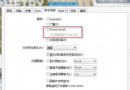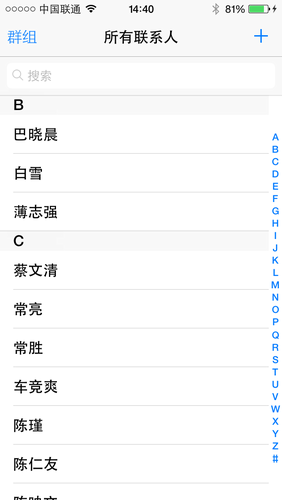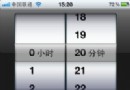iphone6 plus怎麼用itunes設置鈴聲?
編輯:蘋果手機教程
蘋果6 plus怎麼用itunes設置鈴聲?相信很多用戶對於蘋果6 plus怎麼用itunes設置鈴聲還不太清楚,下面小編來跟大家分享一下iphone6 plus用itunes設置鈴聲教程,感興趣的可以過來看一下。
1.我們可以從酷音鈴聲裡找到大量已經剪輯好的鈴聲資源,進行iphone6 plus鈴聲下載。
2.同步導入手機。由於我們都愛的蘋果暫時只允許通過itunes管理鈴聲,請大家耐心學習一下鈴音導出方法
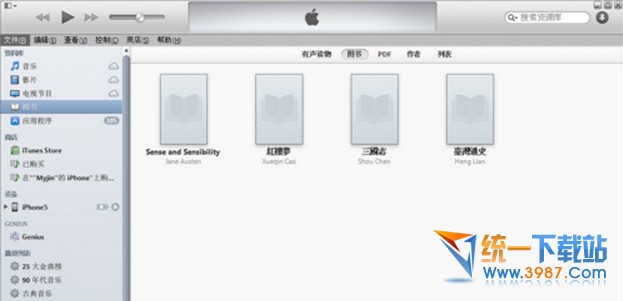
3.菜單欄-編輯-偏好設置-勾選鈴聲-確定
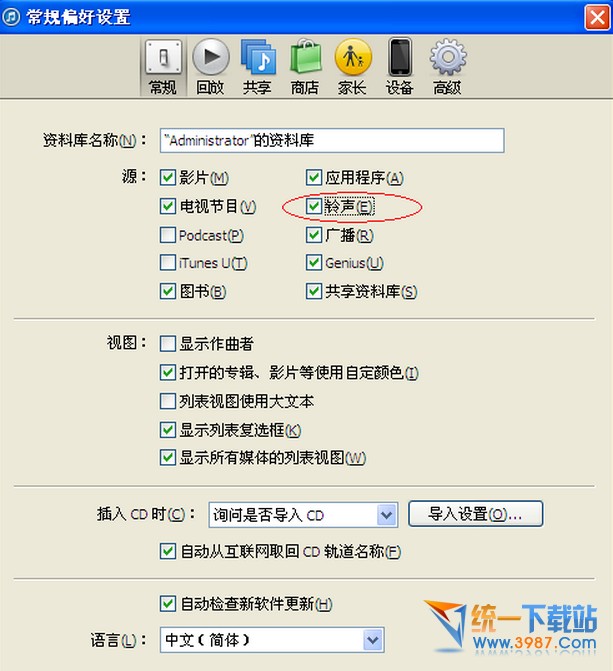
4.數據線連接電腦和您的IPHONE,選擇我的iphone-應用程序-往下拖動頁面-選擇應用程序-酷音鈴聲
5.直接將酷音鈴聲的文檔中的M4R鈴音文件選中拖拽到桌面上
6.將桌面上的M4R文件拖拽到itunes資料庫中
7.選擇我的iphone– 頂部菜單 - 選擇鈴聲
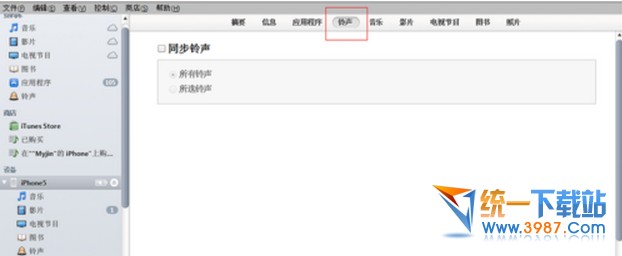
8.選擇同步鈴聲
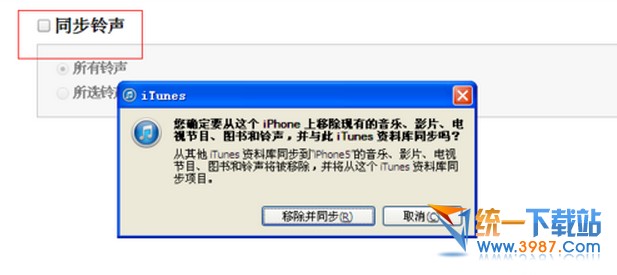
9.右鍵選擇我的iphone– 同步,則開始同步資料庫中的鈴音到iphone中
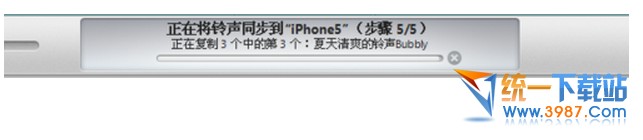
10.拿起手機 – 設置– 聲音—— 設置你剛剛制作的鈴音為自己的來電鈴聲吧!
溫馨提示:如果想給指定聯系人設置來電或者短信音可以在聯系人信息中點擊“編輯”進行設置哦!
相關文章
+- iOS獲得以後裝備型號等信息(全)包括iPhone7和iPhone7P
- xcode8提交ipa掉敗沒法構建版本成績的處理計劃
- Objective-C 代碼與Javascript 代碼互相挪用實例
- iOS開辟之UIPickerView完成城市選擇器的步調詳解
- iPhone/iPad開辟經由過程LocalNotification完成iOS准時當地推送功效
- iOS法式開辟之應用PlaceholderImageView完成優雅的圖片加載後果
- iOS Runntime 靜態添加類辦法並挪用-class_addMethod
- iOS開辟之用javascript挪用oc辦法而非url
- iOS App中挪用iPhone各類感應器的辦法總結
- 實例講授iOS中的UIPageViewController翻頁視圖掌握器
- IOS代碼筆記UIView的placeholder的後果
- iOS中應用JSPatch框架使Objective-C與JavaScript代碼交互
- iOS中治理剪切板的UIPasteboard粘貼板類用法詳解
- iOS App開辟中的UIPageControl分頁控件應用小結
- 詳解iOS App中UIPickerView轉動選擇欄的添加辦法